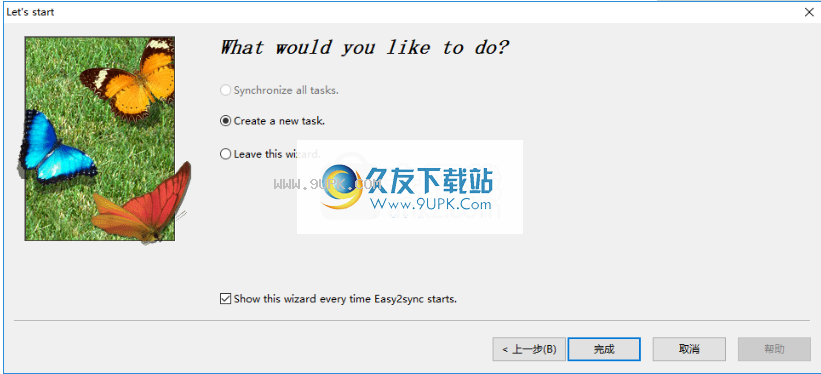Easy2Sync for Files 7.092 绿色免费版文件夹同步工具
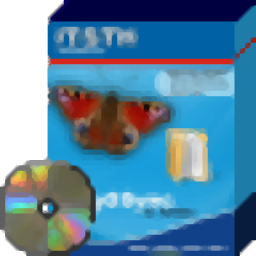
Easy2Sync for Files 7.092
宝哥软件园为您提供Easy2Sync for Files免费下载,Easy2Sync for Files是一款能够轻松同步文件夹的软件。一款专业的文件夹同步工具Easy2Sync for Files。
软件大小:13.5MB
软件类型:国产软件
软件语言:简体中文
软件授权:演示软件
最后更新:2021-09-05 18:35:42
推荐指数:
运行环境:Win7/Win8/Win10/WinALL
查看次数:
Easy2Sync for Files是一款可以轻松同步文件夹的软件。文件的专业文件夹同步工具Easy2Sync。该软件旨在帮助用户实现两台计算机之间的远程文件夹同步。您可以通过几个简单的步骤快速创建同步任务,并支持多种同步模式。您可以根据自己的需要进行选择,并且可以有效地支持忽略文件的设置。例如,可以根据文件名、文件大小、文件创建和修改时间过滤文件,从而有效过滤不需要同步的数据内容。该程序具有简单直观的用户界面,使用非常简单,并且允许同时创建多个任务。有需要的用户请尽快在本网站下载!
使用说明:
创建新任务使用此对话框可以创建新任务或编辑现有任务。您可以通过从“启动助手”中选择相应的项目、使用“新建”按钮或从任务概述中进行编辑来获取信息。

输入描述
名称字段中任务的描述。
在名称下,您将看到任务的类型。通常,您只需要同步2个文件夹。默认分配。但是,您也可以选择其他类型,例如将更改推送到备份计算机。
对于两个目录字段,请选择两个目录以保持同步。您应该输入完整的路径,当然可以是到另一台计算机的网络或FTP连接。
如果您想为连接输入描述性名称、用户名或密码,或者选择计算机图标,请单击“分机”。
此外,还可以选择是否同步子目录。(需要家庭版或企业版。)
提示:如果输入两个目录进行同步,此时无需同步。如果是这样的话,它会使第一次同步过程变得更容易,但这并不是真正必要的。如果一个目录充满了数据,而另一个目录完全是空的,那没关系。在这种情况下,第一个同步过程将创建一个完整的副本。最困难的情况是两个目录都包含文件,但是有区别。由于Easy2Sync没有关于目录过去的信息,因此在第一次同步期间会询问许多问题。
选择任务类型
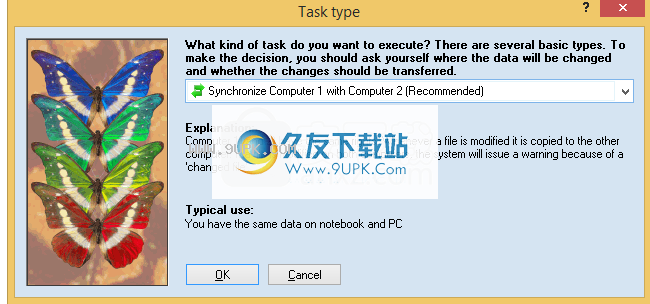
同步:两台计算机具有相同的权限。在一台计算机上所做的更改将被传输到另一台计算机。
复制:计算机是从属计算机(目标计算机),只接收(来自源计算机的)更改。如果您在目标计算机上进行更改,Easy2Sync将撤消操作并删除您的更改。但是,源计算机上的更改将被复制到目标计算机。
覆盖:与复制相同,但有一点不同:在覆盖模式下,Easy2sync永远不会删除任何文件。即使您删除了源计算机上的文件,它也不会在目标计算机上被删除。
操作:复制类似。区别:将文件复制到目标电脑后,文件将从源电脑中删除。您可以选择是同时移动文件和目录,还是只移动文件并在源电脑上保留目录结构。
横向组织:这意味着文件不会简单地从源PC复制到目标PC,而是会丢失目录信息。无论文件存储在源电脑的哪个子目录中,文件都将直接复制到目标目录(而不是任何子目录)。与复制模式一样,此任务类型始终在指定方向上工作。如果在不同的源目录中有多个同名文件,从长远来看,最新的文件将赢得冲突(可能只有在多次同步之后)。
删除:删除一侧/两侧的文件/文件夹。当与肯定/否定列表结合使用时,某些类型的文件可以被删除。
忽略文件
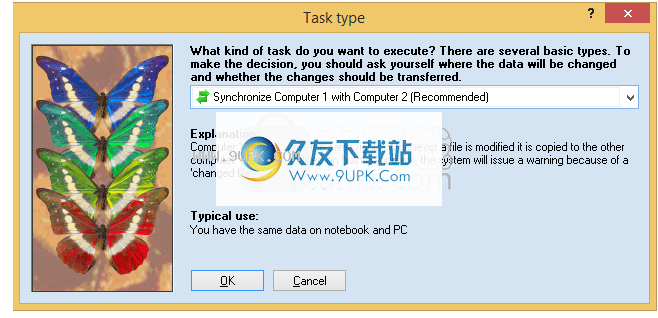
此页面允许您从同步中排除文件/文件夹。Easy2Sync将完全忽略排除的文件。
列表:
它们允许您通过文件后缀或所谓的“通配符”(例如,“test *”)排除文件。
负面清单(顾名思义)是负面的。这意味着此处列出的文件/目录将不会同步。
设置列表会产生相反的效果。只有这里列出的文件/目录将被同步。其他的都会被忽略。
尺寸:
允许您根据文件大小排除文件。
年龄:
允许您根据文件的年龄/日期排除文件。
特殊情况:
排除空文件夹、隐藏文件/文件夹、只存在于一侧或包含特定文件的文件夹的特殊规则,
禁用:
最后,您可以禁用整个同步任务。例如,如果您当前没有使用此任务,并且不想意外启动它,则可以这样做。此外,如果您的计算机使用特定的硬件配置文件,例如带有扩展坞的笔记本电脑,您可以让Easy2Sync仅激活此任务。如果使用分号(;)),还可以输入多个配置文件名。
自动启动
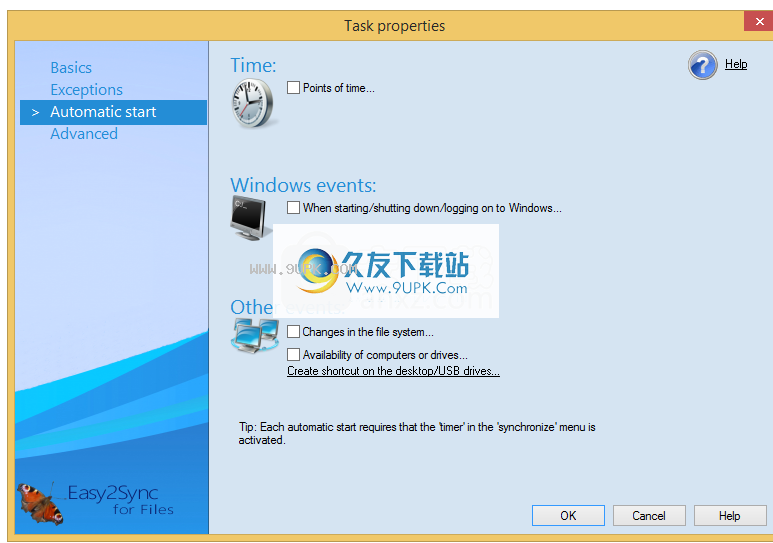
此对话框允许您配置是否希望Easy2Sync在特定时间或事件自动启动同步过程。为此,激活相应的选项,并在子对话框中输入详细信息。
基于时间的同步
启动、关闭并登录
文件系统中的更改
可用性变化
要显示激活选项的子对话框,只需单击两次。
重要提示:只有当“同步”菜单中的“计划程序”菜单项处于活动状态时,任务才会自动启动。出于安全原因,如果您取消同步,它将被自动禁用。
基于时间的同步
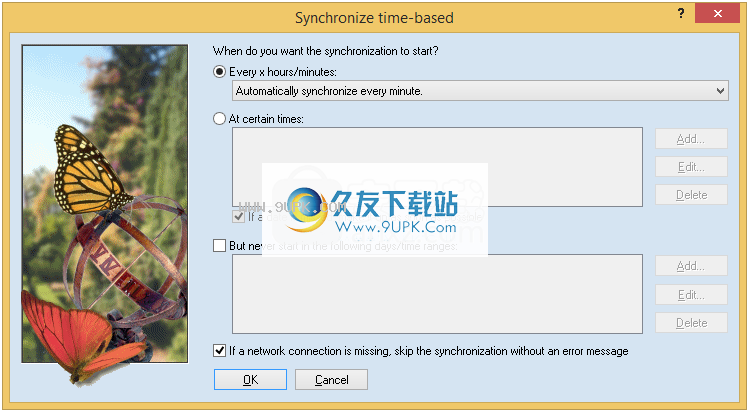
您可以在此输入基于时间的同步的开始时间。您可以选择时间间隔(第一个选项)或定义固定时间(第二个选项)。
时间间隔更容易处理。只需选择一个预定义的时间间隔。
如果准确的时间对你很重要,你必须自己输入时间。为此,激活第二个选项,然后单击添加添加新时间。在这个子对话框中,可以选择或者输入时间,甚至可以选择一些工作日。日期可能不符合要求,因为另一个同步正在运行。选择“如果有日期……”复选框在其他同步完成后编辑Easy2Sync。
此外,您可能会输入一个永远不应启动同步的时间,例如,因为网络在夜间关闭或备份进程正在运行。在此部分输入数据的方式与上述时间类似。
对于Easy2Sync的无监督使用,Easy2Sync忽略网络错误可能是有用的。Easy2Sync通常会在同步前检查是否可以访问所有相关目录。如果“如果有网络……”复选框未选中,Easy2Sync将发出错误消息。
启动、关闭、登录

您可以告诉Easy2Sync在计算机打开或关闭时启动此任务(这不适用于Easy2Sync服务)。您可以在这里配置它。如果希望Easy2Sync在计算机启动时运行任务,则必须将Easy2Sync配置为在Windows启动时启动。您可以在选项中配置它。如果您希望Easy2Sync同步所有任务,而不是仅同步所有任务,您也可以在启动或停止Windows时在选项中配置它。
最后,如果用户登录到服务器,还可以告诉Easy2Sync启动当前任务。此方法仅在当前计算机是Windows服务器时有效。用户不必坐在这台电脑前。其背后的思想是用户用他们的计算机登录(其他地方),计算机使用网络登录到服务器,从而触发这台计算机上的同步。
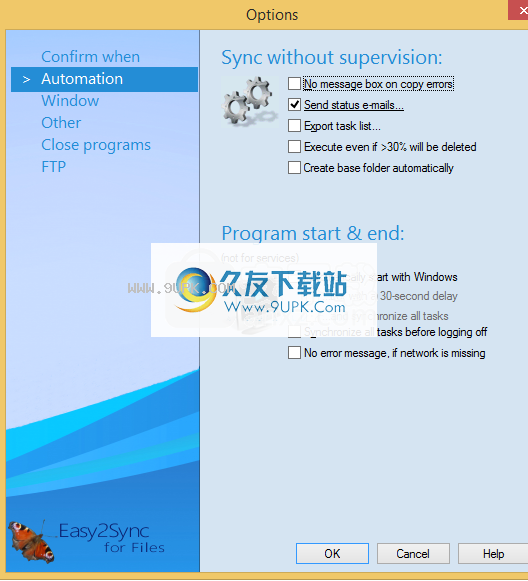
选项:自动化
这些选项允许您进行配置,使Easy2Sync自动运行。
复制错误时没有消息框:当文件无法复制时,您可以关闭消息。例如,当目标文件由于仍在应用程序中打开而无法被覆盖时,就会出现这种情况。仅当您必须自己运行Easy2Sync时才激活它(例如,对于无人运行的服务器)。
发送状态邮件:如果因请求无法进行同步,可以告诉Easy2Sync给你发邮件。当然,由于这个原因,计算机需要访问邮件服务器。如果激活此选项,将会打开一个窗口,您可以在其中配置邮件服务器的详细信息。
导出任务列表:Easy2Sync可以将主窗口的内容导出为HTML文件。用于远程监控Easy2Sync的状态。
即使你想删除30%,你也必须这样做:如果你想删除所有文件的30%以上,你通常会提出请求。由于无法实现该服务,您可以在此配置是否继续同步。
自动创建基本文件夹:如果选择的同步文件夹不存在,Easy2Sync可以自动创建。对循环备份很有用。
从Windows自动启动:这告诉Easy2Sync在Windows启动后自动启动。
.但是有一个30秒的延迟:因为Windows已经激活了许多功能,所有功能都可能被阻止。
.并同步所有任务:如果此项目被激活,Easy2Sync将在Windows启动时同步所有任务。
注销前同步:您可以配置Easy2Sync在注销前提醒您。为此,必须运行Easy2Sync(例如,在托盘中最小化它)。如果你现在注销,在你真正注销之前。
,系统会询问您是否要同步所有项目。
如果网络丢失,将不会出现错误消息:如果Easy2Sync由于缺少文件夹而无法启动任务,通常会显示一条消息。如果您关闭它,它仍将被写入日志文件,如果您手动启动任务,它仍将显示。
软件特色:
Easy2Sync for Files是一款直观的软件,可以帮助您同步两个目录之间的信息。它们可以位于通过网络连接的同一台计算机上,也可以位于不同的计算机上。快速数据同步工具
通过为成对的文件夹创建单独的任务,该应用程序为您提供了一种有效的文件同步方法。您可以从本地文件夹中选择至少一个文件夹,然后从连接到FTP服务器的另一台计算机中选择另一个文件夹。
这样,您可以轻松地在台式机和笔记本电脑之间同步数据。虽然适合成对目录,但是可以通过为一系列文件夹创建公共项目来解决这个问题,这样无论修改哪个文件,都可以在所有文件夹之间同步文件。
高级FTP文件夹连接
each文件同步通过正确设置每个文件传输协议连接,可以帮助您通过网络同步文件。这样,您可以执行各种任务。例如,您可以将数据备份到远程目录,以便在发生硬件故障时仍可以将信息还原到您的计算机。
最重要的是,您可以创建循环备份。通过链接各种同步任务,您可以确保数据不仅备份在单个目录中,而且备份在您需要的每个目录中。
良好的数据同步器
总之,文件的Easy2Sync是跨目录同步信息的理想选择。在某些情况下,至少需要与本地计算机建立连接的事实可能是不利的,尤其是如果您想将计算机用作网络中其他两台计算机之间的同步桥。这个功能未来的发展一定会提高和增加应用的灵活性。
软件功能:
基本技能:通过任何网络类型同步。局域网,WLAN,只要Windows网络能识别就没关系,也可以和Easy2Sync一起使用
您可以关闭请求,以便Easy2Sync可以独立工作
支持基于定时器的同步
无限的文件和目录
在Windows上同步启动或关闭
同步文件传输协议服务器
Easy2Sync也可以作为服务运行
识别重命名的目录
同步类型:
同步:两台计算机具有相同的权限;更改已被转移
复制:一台计算机没有权限,只能从另一台计算机接收更改
始终复制:甚至复制看起来没有变化的文件(对于TrueCrypt)
覆盖:相同,但邮件永远不会被删除
移动:将所有内容或文件从一个文件夹移动到另一个文件夹
展平:将树中的所有文件复制到文件夹中
版权:仅传输NTFS权限
删除:删除所有符合过滤条件的文件
同步过滤器:
时间:根据对象的创建时间排除对象。
文件名:可以按文件名/后缀过滤文件。
大小:您可以根据对象的类型将其排除在同步之外。
文件夹:如果每个文件夹都应该同步,您可以对其进行配置。
安装方式:
1.下载并解压缩软件,双击安装程序进入文件同步安装向导,然后单击[下一步]。

2.正在进行自解压,请等待完成。

3.进入文件Easy2Sync欢迎安装,然后单击[下一步]按钮继续。

4.阅读许可协议,然后单击[下一步]按钮继续。
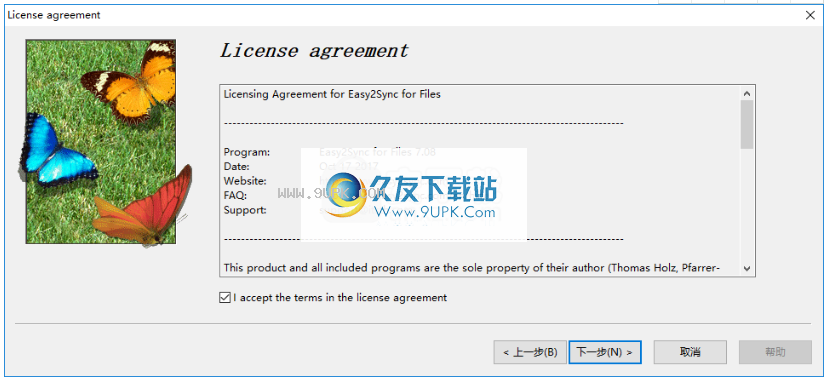
5.弹出如下安装完成提示,点击【完成】。